Bagaimana untuk mengambil tangkapan skrin pada Windows 11?
Salin keseluruhan skrin
Jika anda ingin menangkap keseluruhan skrin dalam Windows 11, anda perlu menggunakan Print Screen. Ini mungkin butang yang berbeza untuk papan kekunci yang berbeza. Sesetengah orang akan menyebut PrtScr, manakala yang lain akan menyebut PrtScn atau PrtScrn.
Kebanyakan papan kekunci desktop mempunyai kekunci Skrin Cetak di sebelah kekunci F12. Sesetengah komputer riba mempunyai kunci skrin cetak sebagai sebahagian daripada fungsi Fn. Dalam kes ini, anda perlu menekan Fn dan kemudian mencetak skrin.
Apabila anda menekan skrin cetak, anda boleh menampalnya di mana sahaja anda mahu. Kebanyakan menampalnya ke dalam aplikasi cat, manakala yang lain menggunakan Microsoft Word atau aplikasi serupa.
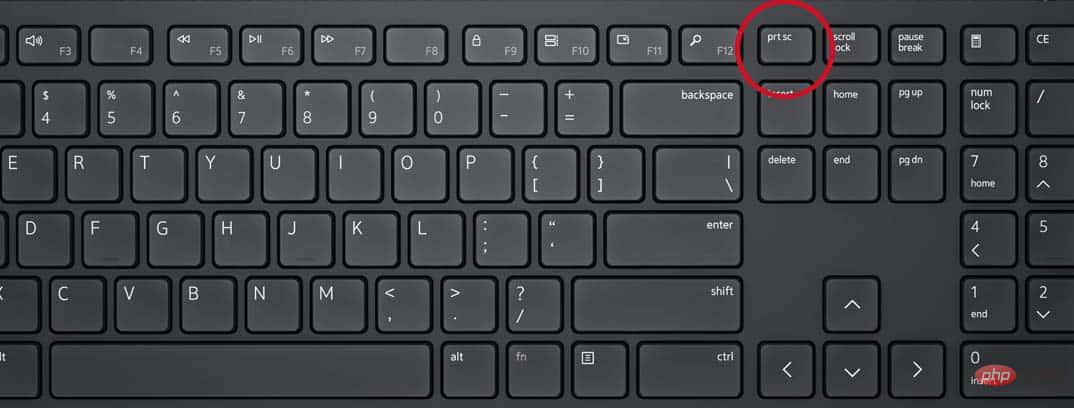
Simpan tangkapan skrin sebagai fail
Jika anda ingin mengambil tangkapan skrin dan simpannya sebagai fail dengan segera kemudian Perlu menekan kekunci Windows + Skrin Cetak. Windows mengambil tangkapan skrin keseluruhan skrin dan menyimpannya sebagai fail PGN. Disimpan dalam folder tangkapan skrin secara lalai. Jika Skrin Cetak anda adalah sebahagian daripada fungsi Fn, anda perlu menekan Windows+Fn+Skrin Cetak untuk ia berfungsi.
Salin tetingkap ke papan keratan
Untuk menangkap tetingkap aktif dan menampalnya pada papan keratan, anda perlu menekan skrin Alt+cetak. Setelah ia ditampal pada papan keratan anda, anda boleh menampalnya ke dalam mana-mana aplikasi yang disokong.
Tangkap sebahagian daripada skrin
Ini adalah salah satu ciri terbaharu pada kebanyakan komputer Windows. Anda kini boleh menangkap sebahagian daripada skrin dengan menekan Windows+Shift+S. Ini akan membuka alat pemangkasan. Anda perlu memilih bahagian skrin yang anda ingin tangkap dan kemudian seret alat keratan ke atasnya. Dari sana, anda hanya perlu menampal apa sahaja aplikasi yang anda mahu.
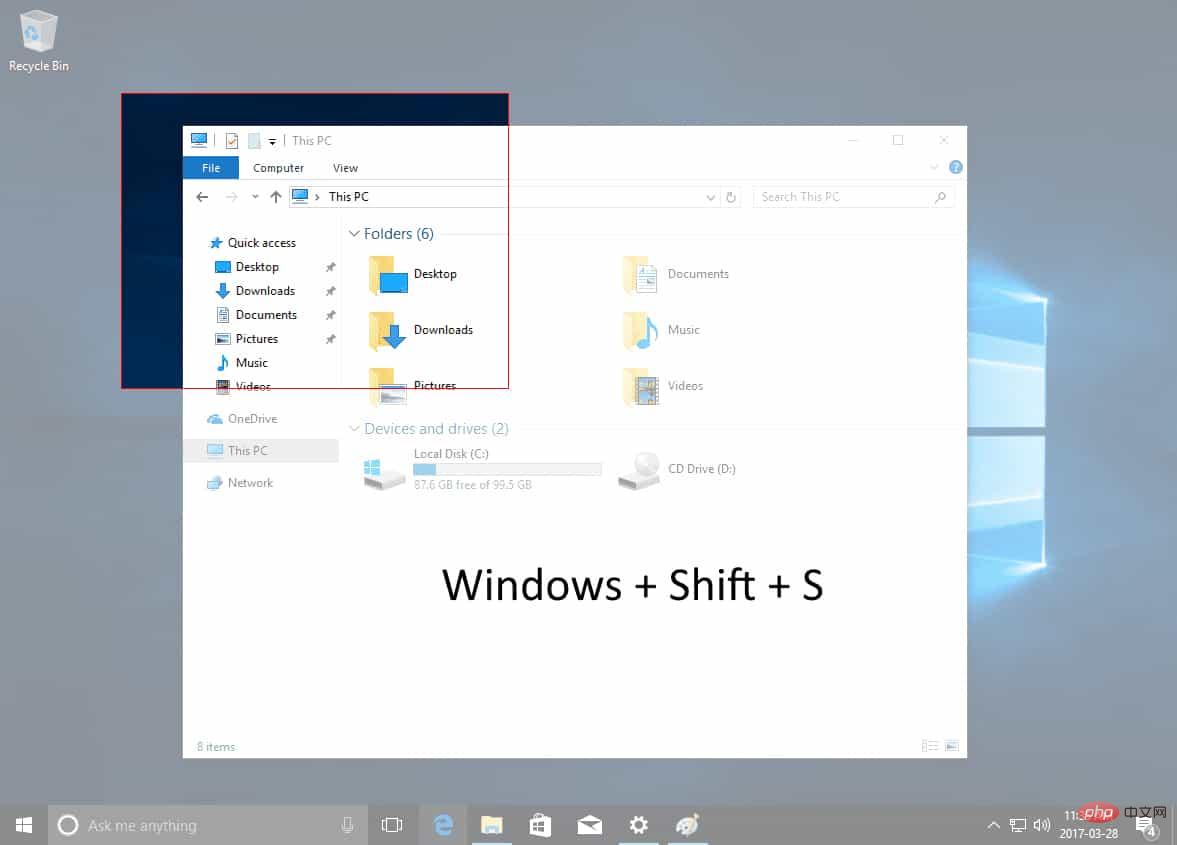
Ambil tangkapan skrin tanpa menggunakan kekunci Print Screen
Pada banyak komputer Windows lama, terdapat tiada percetakan Butang pada skrin. Contoh utama ialah tablet Microsoft Surface. Anda boleh mengambil tangkapan skrin pada peranti sedemikian dengan menekan butang Windows dan Fn+Bar Ruang. Anda juga boleh mengambil tangkapan skrin dengan menahan butang Windows dan menekan butang Kelantangan Turun.
Alat Snipping
Anda juga boleh mengambil tangkapan skrin menggunakan Alat Snipping Windows terbina dalam. Pergi ke menu mula dan cari tangkapan skrin. Anda akan melihat aplikasi Alat Snipping. Buka apl dan klik Baharu untuk mengambil tangkapan skrin. Anda boleh mengambil tangkapan skrin dalam sebarang bentuk (bentuk percuma, segi empat tepat, skrin penuh dan tetingkap).
Bar Permainan Xbox
Anda juga boleh menggunakan Bar Permainan Xbox untuk mengambil tangkapan skrin. Untuk melakukan ini, anda perlu membuka Bar Permainan dan tekan Windows+G. Anda juga boleh menekan logo Xbox pada pengawal. Anda kemudian boleh menggunakan widget tangkapan untuk menangkap tangkapan skrin. Alat ini juga boleh digunakan untuk merakam video skrin.
Tangkapan skrin adalah mudah
Jangan terlepas maklumat penting sekarang kerana anda tahu cara mengambil tangkapan skrin. Tangkapan skrin ialah cara terbaik untuk menyimpan maklumat penting yang anda lihat di tapak web. Anda juga boleh menangkap imej pegun daripada video dan menyimpannya untuk rujukan masa hadapan.
Atas ialah kandungan terperinci Bagaimana untuk mengambil tangkapan skrin pada Windows 11?. Untuk maklumat lanjut, sila ikut artikel berkaitan lain di laman web China PHP!

Alat AI Hot

Undresser.AI Undress
Apl berkuasa AI untuk mencipta foto bogel yang realistik

AI Clothes Remover
Alat AI dalam talian untuk mengeluarkan pakaian daripada foto.

Undress AI Tool
Gambar buka pakaian secara percuma

Clothoff.io
Penyingkiran pakaian AI

AI Hentai Generator
Menjana ai hentai secara percuma.

Artikel Panas

Alat panas

Notepad++7.3.1
Editor kod yang mudah digunakan dan percuma

SublimeText3 versi Cina
Versi Cina, sangat mudah digunakan

Hantar Studio 13.0.1
Persekitaran pembangunan bersepadu PHP yang berkuasa

Dreamweaver CS6
Alat pembangunan web visual

SublimeText3 versi Mac
Perisian penyuntingan kod peringkat Tuhan (SublimeText3)

Topik panas
 1382
1382
 52
52
 Bagaimana cara menukar XML ke PDF di telefon anda?
Apr 02, 2025 pm 10:18 PM
Bagaimana cara menukar XML ke PDF di telefon anda?
Apr 02, 2025 pm 10:18 PM
Ia tidak mudah untuk menukar XML ke PDF secara langsung pada telefon anda, tetapi ia boleh dicapai dengan bantuan perkhidmatan awan. Adalah disyorkan untuk menggunakan aplikasi mudah alih ringan untuk memuat naik fail XML dan menerima PDF yang dihasilkan, dan menukarnya dengan API awan. API awan menggunakan perkhidmatan pengkomputeran tanpa pelayan, dan memilih platform yang betul adalah penting. Kerumitan, pengendalian kesilapan, keselamatan, dan strategi pengoptimuman perlu dipertimbangkan ketika mengendalikan penjanaan XML dan penjanaan PDF. Seluruh proses memerlukan aplikasi front-end dan API back-end untuk bekerjasama, dan ia memerlukan pemahaman tentang pelbagai teknologi.
 XML Format Online
Apr 02, 2025 pm 10:06 PM
XML Format Online
Apr 02, 2025 pm 10:06 PM
Alat Format Online XML secara automatik menganjurkan kod XML yang kemas ke dalam format yang mudah dibaca dan mengekalkan. Dengan menghuraikan pokok sintaks XML dan memohon peraturan pemformatan, alat ini mengoptimumkan struktur kod, meningkatkan kecekapan dan kecekapan kerja berpasukannya.
 Apakah sebab mengapa PS terus menunjukkan pemuatan?
Apr 06, 2025 pm 06:39 PM
Apakah sebab mengapa PS terus menunjukkan pemuatan?
Apr 06, 2025 pm 06:39 PM
PS "Memuatkan" Masalah disebabkan oleh akses sumber atau masalah pemprosesan: Kelajuan bacaan cakera keras adalah perlahan atau buruk: Gunakan CrystaldiskInfo untuk memeriksa kesihatan cakera keras dan menggantikan cakera keras yang bermasalah. Memori yang tidak mencukupi: Meningkatkan memori untuk memenuhi keperluan PS untuk imej resolusi tinggi dan pemprosesan lapisan kompleks. Pemandu kad grafik sudah lapuk atau rosak: Kemas kini pemandu untuk mengoptimumkan komunikasi antara PS dan kad grafik. Laluan fail terlalu panjang atau nama fail mempunyai aksara khas: Gunakan laluan pendek dan elakkan aksara khas. Masalah PS sendiri: Pasang semula atau membaiki pemasang PS.
 Bagaimana untuk menyelesaikan masalah pemuatan apabila PS sentiasa menunjukkan bahawa ia memuatkan?
Apr 06, 2025 pm 06:30 PM
Bagaimana untuk menyelesaikan masalah pemuatan apabila PS sentiasa menunjukkan bahawa ia memuatkan?
Apr 06, 2025 pm 06:30 PM
Kad PS adalah "Memuatkan"? Penyelesaian termasuk: Memeriksa konfigurasi komputer (memori, cakera keras, pemproses), membersihkan pemecahan cakera keras, mengemas kini pemacu kad grafik, menyesuaikan tetapan PS, memasang semula PS, dan membangunkan tabiat pengaturcaraan yang baik.
 Adakah pengeluaran halaman H5 memerlukan penyelenggaraan berterusan?
Apr 05, 2025 pm 11:27 PM
Adakah pengeluaran halaman H5 memerlukan penyelenggaraan berterusan?
Apr 05, 2025 pm 11:27 PM
Halaman H5 perlu dikekalkan secara berterusan, kerana faktor -faktor seperti kelemahan kod, keserasian pelayar, pengoptimuman prestasi, kemas kini keselamatan dan peningkatan pengalaman pengguna. Kaedah penyelenggaraan yang berkesan termasuk mewujudkan sistem ujian lengkap, menggunakan alat kawalan versi, kerap memantau prestasi halaman, mengumpul maklum balas pengguna dan merumuskan pelan penyelenggaraan.
 Fail XML terlalu besar, bolehkah saya menukar pdf di telefon saya?
Apr 02, 2025 pm 09:54 PM
Fail XML terlalu besar, bolehkah saya menukar pdf di telefon saya?
Apr 02, 2025 pm 09:54 PM
Sukar untuk secara langsung menukar XML Super Besar ke PDF pada telefon bimbit. Adalah disyorkan untuk mengguna pakai strategi partition: Penukaran awan: Muat naik ke platform awan dan diproses oleh pelayan. Ia adalah cekap dan stabil tetapi memerlukan rangkaian dan kemungkinan pembayaran; Pemprosesan Segmen: Gunakan alat pengaturcaraan untuk memecah XML besar ke dalam fail kecil dan menukarnya satu persatu, yang memerlukan keupayaan pengaturcaraan; Cari alat penukaran yang pakar dalam memproses fail besar, perhatikan untuk memeriksa ulasan pengguna untuk mengelakkan memilih perisian yang terdedah kepada kemalangan.
 Bagaimana untuk mempercepatkan kelajuan pemuatan PS?
Apr 06, 2025 pm 06:27 PM
Bagaimana untuk mempercepatkan kelajuan pemuatan PS?
Apr 06, 2025 pm 06:27 PM
Menyelesaikan masalah Permulaan Photoshop Perlahan memerlukan pendekatan berbilang arah, termasuk: menaik taraf perkakasan (memori, pemacu keadaan pepejal, CPU); menyahpasang pemalam yang sudah lapuk atau tidak serasi; membersihkan sampah sistem dan program latar belakang yang berlebihan dengan kerap; menutup program yang tidak relevan dengan berhati -hati; Mengelakkan membuka sejumlah besar fail semasa permulaan.
 Bagaimana untuk menyelesaikan masalah pemuatan apabila PS membuka fail?
Apr 06, 2025 pm 06:33 PM
Bagaimana untuk menyelesaikan masalah pemuatan apabila PS membuka fail?
Apr 06, 2025 pm 06:33 PM
"Memuatkan" gagap berlaku apabila membuka fail pada PS. Sebab-sebabnya mungkin termasuk: fail yang terlalu besar atau rosak, memori yang tidak mencukupi, kelajuan cakera keras perlahan, masalah pemacu kad grafik, versi PS atau konflik plug-in. Penyelesaiannya ialah: Semak saiz fail dan integriti, tingkatkan memori, menaik taraf cakera keras, mengemas kini pemacu kad grafik, menyahpasang atau melumpuhkan pemalam yang mencurigakan, dan memasang semula PS. Masalah ini dapat diselesaikan dengan berkesan dengan memeriksa secara beransur -ansur dan memanfaatkan tetapan prestasi PS yang baik dan membangunkan tabiat pengurusan fail yang baik.



